- Konvertera AVCHD till MP4
- Konvertera MP4 till WAV
- Konvertera MP4 till WebM
- Konvertera MPG till MP4
- Konvertera SWF till MP4
- Konvertera MP4 till OGG
- Konvertera VOB till MP4
- Konvertera M3U8 till MP4
- Konvertera MP4 till MPEG
- Bädda in undertexter i MP4
- MP4-delare
- Ta bort ljudet från MP4
- Konvertera 3GP-videor till MP4
- Redigera MP4-filer
- Konvertera AVI till MP4
- Konvertera MOD till MP4
- Konvertera MP4 till MKV
- Konvertera WMA till MP4
- Konvertera MP4 till WMV
Hur man roterar en video på iPhone med de mest effektiva metoderna
 Uppdaterad av Lisa Ou / 04 jan 2023 16:30
Uppdaterad av Lisa Ou / 04 jan 2023 16:30Hur roterar man en video från iPhone? Jag tog en video under en händelse med min telefon och märkte inte att jag filmade på fel sätt. Jag vill lägga upp det på sociala medier, men jag måste fixa det innan jag gör det. Kan någon snälla hjälpa mig att rotera videon?
Många upplever ofta att filma på fel sätt på sina iPhones. Och detta resulterar i att de försöker hitta lösningar för att rotera sina videor för att de ska presenteras på rätt sätt. Om du är en av dessa personer, betrakta dig själv som lycklig, eftersom du nu är på rätt plats. Det måste vara obehagligt att titta på en video medan du lutar huvudet, eftersom det inte är i rätt skärmorientering. Det är inte bekvämt, särskilt när automatisk rotering är aktiverat på din iPhone. Oavsett hur du placerar din iPhone, flyttas den automatiskt runt när videon inte stämmer överens med enhetens skärmorientering.
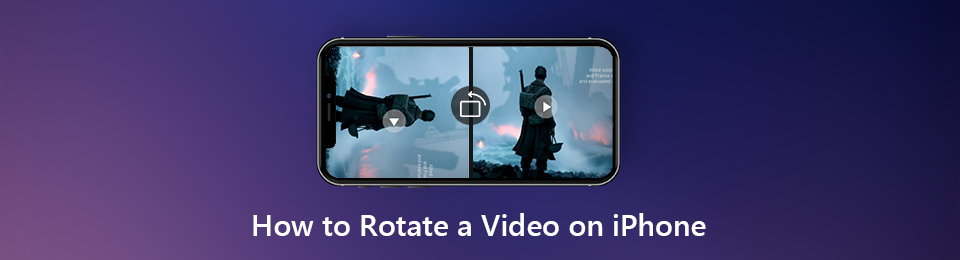
Lyckligtvis finns det flera sätt att få detta problem på rätt spår. Vill du rotera videon på din iPhone? Eller är du mer bekväm med att redigera videor på Mac? Vad sägs om på Windows? Det är inget problem alls. Den här artikeln kommer att ta itu med de olika metoderna för att rotera en iPhone-video på alla dessa enheter. Du kommer att få enkla steg och framgångsrika processer så länge du följer instruktionerna korrekt. Läs vidare nedan för att börja.

Guide Lista
Del 1. Hur man roterar video på iPhone
Om du inte har en Mac- eller Windows-dator kan du använda redigeringsresurserna från din iPhone-enhet. iPhone har inbyggda videoredigerare som utvecklats för användarnas bekvämlighet.
Video Converter Ultimate är den bästa programvara för video- och ljudkonvertering som kan konvertera MPG / MPEG till MP4 med snabb hastighet och hög bild / ljudkvalitet.
- Konvertera alla video / ljud som MPG, MP4, MOV, AVI, FLV, MP3, etc.
- Stöd 1080p / 720p HD- och 4K UHD-videokonvertering.
- Kraftfulla redigeringsfunktioner som Trim, beskär, rotera, effekter, förbättra, 3D och mer.
Alternativ 1. Använd appen Foton
iPhones Foto-app liknar Google Photos, där du kan hantera mediefiler på din enhet. Med iOS 13 uppdaterad kan du rotera videor direkt från den här applikationen. Dessutom har den grundläggande redigeringsfunktioner som du kan använda för att förbättra kvaliteten på dina videor och foton.
Bli guidad av följande anvisningar nedan för att rotera video på iPhone med hjälp av appen Foton.
steg 1Öppna appen Foton på din iPhone. På album , klicka på Video mapp under Medietyp sektion. Rulla och välj sedan videon du vill rotera. Tryck på Redigera fliken som du ser längst upp till vänster på skärmen.
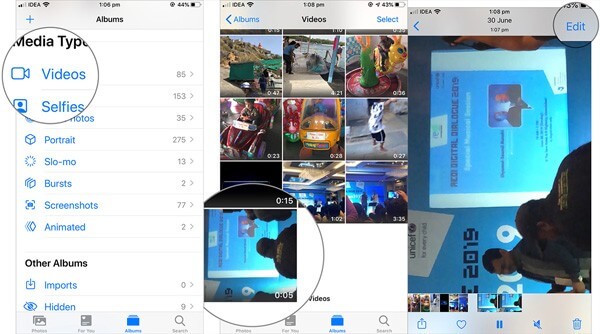
steg 2När du är på redigeringsskärmen väljer du rotera funktion från ikonerna nedan. Använd sedan den fyrkantiga ikonen med pilsymbolen för att rotera videon efter dina behov.

steg 3Slutligen, slå på Färdig fliken i det nedre högra hörnet av din iPhone-skärm för att spara den nyligen redigerade videon på din enhet.
Alternativ 2. Använd iMovie
iMovie är en redigeringsapp som är förinstallerad på iPhones. Om du fortfarande använder iOS-versioner under 13 kan den här appen hjälpa dig. Till skillnad från Foton är den här appen till för att redigera videor istället för att hantera filer.
Bli vägledd av följande anvisningar nedan för att lära dig hur du roterar en video på iMovie på iPhone:
steg 1Installera om iMovie-appen på din iPhone om du har avinstallerat den. Efter det, starta appen på din iPhone. Tryck på Skapa projekt alternativet under Projekt sektion. En popup visas då. Välj den Skapa film, välj sedan den video du vill rotera från dina mediefiler.

steg 2När videon importeras på iMovie, kan du börja redigera. För att rotera videon, peka på skärmen med två av dina fingrar. Vrid den sedan manuellt åt vänster eller höger tills den når rätt skärmorientering.
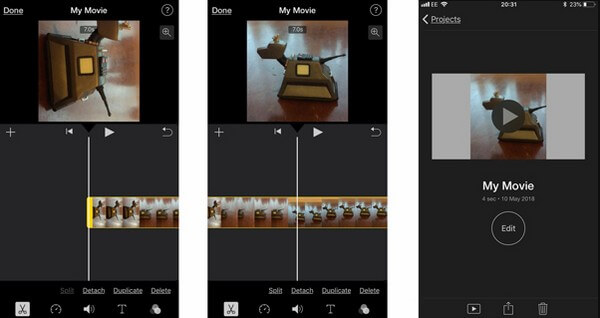
steg 3När du är klar väljer du Färdig i den övre vänstra delen av skärmen. Efteråt, exportera den för att spara videon på din iPhones kamerarulle. Du kan också ladda upp den online genom att välja knappen Dela.
Del 2. Hur man roterar video på iPhone på Mac
Gå vidare till roterande videor på iPhone på Mac, här är de tre bästa programmen du kan använda. Det finns ett professionellt verktyg du kan installera och program utvecklade för iOS-enheter.
Metod 1. Prova FoneLab Video Converter Ultimate
Smakämnen FoneLab Video Converter Ultimate är ett flexibelt verktyg som låter dig rotera videor från flera enheter, inklusive iPhone. Namnet antyder att denna programvara är en omvandlare, men i verkligheten är det också ett redigeringsverktyg med många fantastiska funktioner. Du kan använda detta för att skapa högkvalitativa MV med flera tillgängliga teman som du kan välja mellan. Med detta kan du göra MVs med chic-tema, snygga, glada, enkla, julafton, romantiska, resor, mode och mer. Dessutom har det aldrig varit lätt att skapa collage med det här programmet. Installera det nu för att veta mer.
Video Converter Ultimate är den bästa programvara för video- och ljudkonvertering som kan konvertera MPG / MPEG till MP4 med snabb hastighet och hög bild / ljudkvalitet.
- Konvertera alla video / ljud som MPG, MP4, MOV, AVI, FLV, MP3, etc.
- Stöd 1080p / 720p HD- och 4K UHD-videokonvertering.
- Kraftfulla redigeringsfunktioner som Trim, beskär, rotera, effekter, förbättra, 3D och mer.
Bli vägledd av följande anvisningar nedan för iPhone-videorotation med FoneLab Video Converter Ultimate:
steg 1Gå till webbplatsen för FoneLab Video Converter Ultimate. Du kommer att se Gratis nedladdning knappen med Windows-logotypen nere till vänster. Du bör klicka på Gå till Mac Version möjlighet att vända logotypen till Apple. När det är det klickar du på det för att ladda ner programfilen. Efteråt, dra den till mappen Program och starta programmet på din Mac.
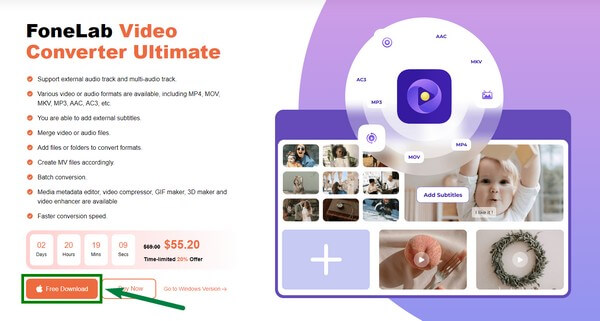
steg 2Länka din iPhone med en USB-kabel på din Mac och överför sedan videon du vill rotera. I programmets huvudgränssnitt väljer du ikonen Verktygslådan från alternativen som du ser på den övre delen. Du kan använda omvandlaren om du behöver den i framtiden.
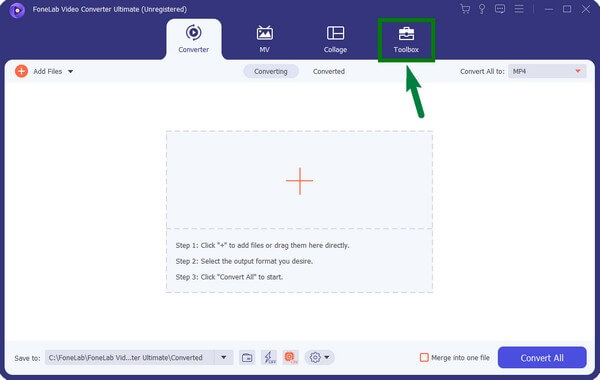
steg 3Du kommer att se listan över redigeringsfunktioner i programmet. Scrolla ner till botten tills du ser Video Rotator fungera. Klicka på den och ladda sedan upp videon du vill rotera genom att klicka på rutan med plus skylt.
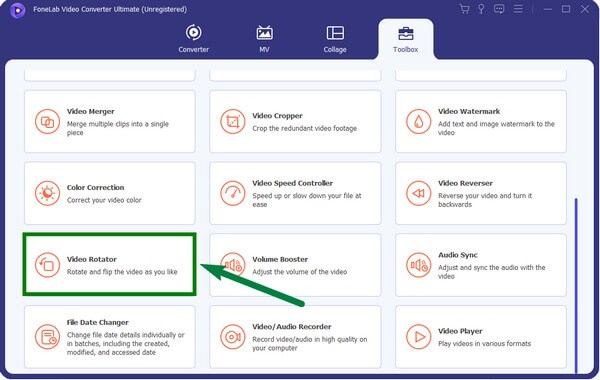
steg 4När videon har importerats till programmet väljer du den typ av rotation du vill ha bland alternativen. Du kan också vända videon om du vill. Du behöver bara klicka på rotera för att se videon korrekt.
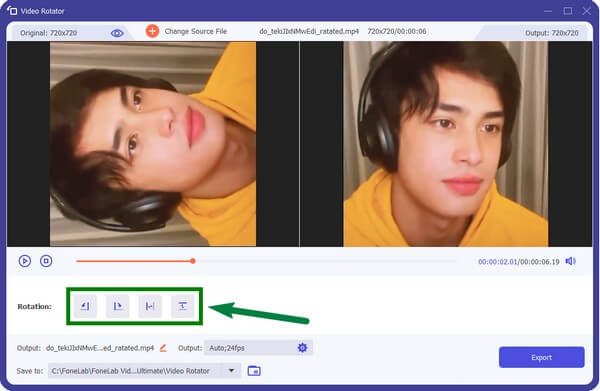
steg 5Slutligen träffa Exportera fliken i det nedre högra hörnet av gränssnittet. Videon sparas sedan automatiskt i din valda mapp på din Mac.
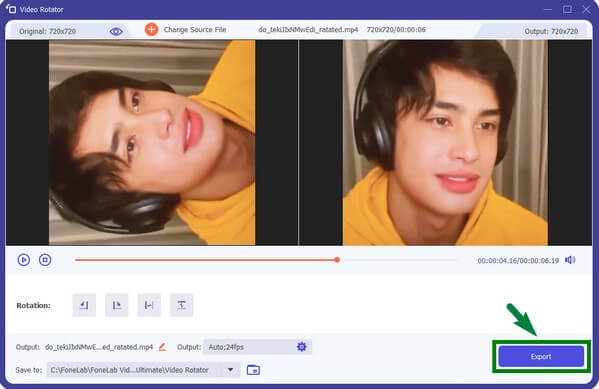
Video Converter Ultimate är den bästa programvara för video- och ljudkonvertering som kan konvertera MPG / MPEG till MP4 med snabb hastighet och hög bild / ljudkvalitet.
- Konvertera alla video / ljud som MPG, MP4, MOV, AVI, FLV, MP3, etc.
- Stöd 1080p / 720p HD- och 4K UHD-videokonvertering.
- Kraftfulla redigeringsfunktioner som Trim, beskär, rotera, effekter, förbättra, 3D och mer.
Metod 2. Starta QuickTime
QuickTime Player är ett inbyggt program på Mac där du kan göra många saker, som att rotera videor. Den hanterar videor, foton, panoramabilder, ljud etc. på din Mac-dator. Det här programmet stöder dock inte vanliga format som AVI, MKV, FLV och mer. Därför måste du konvertera dessa typer av format innan du kan spela dem på QuickTime.
Bli vägledd av följande instruktioner nedan för att lära dig hur du roterar iPhone-video med QuickTime:
steg 1Överför iPhone-videon till din Mac med en USB-kabel. Starta sedan Snabb tid från mappen Applications. Om videon inte importeras automatiskt till programmet, högerklicka på den och välj sedan Öppna med QuickTime.
steg 2När du ser videon på QuickTime klickar du på Redigera fliken i Apple-menyraden på den övre delen av skärmen. Från rullgardinsmenyn med redigeringsalternativ, välj alternativet Rotera som kommer att korrigera orienteringen för videon.
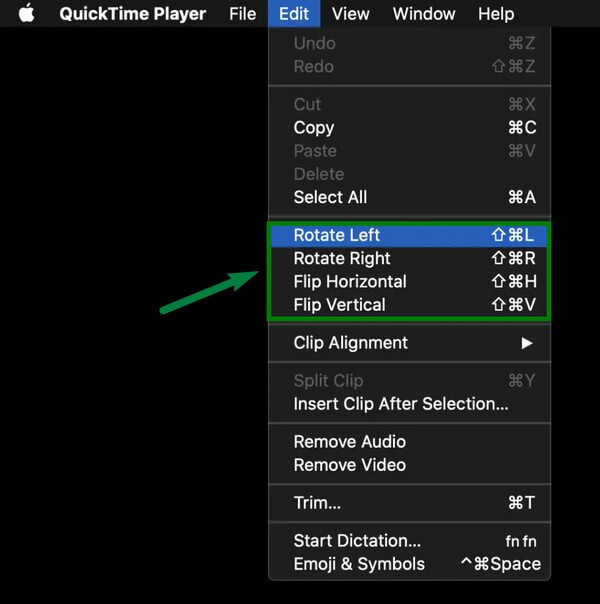
steg 3Slutligen klickar du på Färdig för att spara den nyligen roterade videon på Mac. Sedan kan du överföra den tillbaka till din iPhone.
Metod 3. Använd iMovie
I likhet med iPhones är iMovie även tillgängligt för Mac-datorer. Du behöver inte ladda ner den här editorn, eftersom den är förinstallerad på Mac. Den är utvecklad för macOS, iPadOS och iOS-enheter. Nackdelen med detta program är att det saktar ner när man hanterar stora datafiler. Dessutom kräver det mycket förvaringsutrymme.
Bli vägledd av följande instruktioner nedan för att lära dig hur du roterar en film på iPhone med iMovie på Mac:
steg 1Överför videofilen till din Mac-dator. Lansera iMovie, importera sedan videon till programmet. Klicka på beskärning symbol på listan över ikoner på den övre delen av gränssnittet.
steg 2När beskärningskontrollerna dyker upp är det dags att rotera videon. Du kommer att se de två rotationsknapparna. En är medurs, och den andra är moturs. Klicka på knappen du behöver för att se videon på rätt sätt.
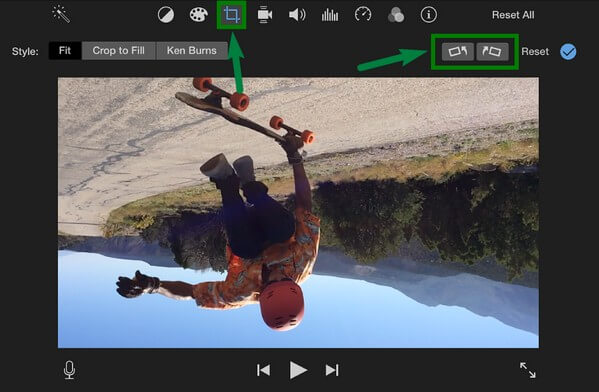
steg 3Efter det, slå på blå bock för att tillämpa ändringarna på videon. Spara sedan den roterade videofilen på dina Mac- och iPhone-enheter.
Del 3. Hur man roterar video på iPhone på Windows
Du kan använda din Windows-dator om du har en iPhone men inte Mac. Eller så överförs iPhone-videon bara till dig av en vän som är iPhone-användare. Nu måste du rotera den även om du inte har en iOS-enhet. Oroa dig inte eftersom vi har den perfekta lösningen för det. FoneLab Video Converter Ultimate kommer att vara till stor hjälp för dig.
FoneLab Video Converter Ultimate har en Windows-version. Den liknar bara Mac-versionen. Därför kan du använda programmets otroliga funktioner oavsett om du använder Mac eller Windows-dator. Förutom de nämnda funktionerna i FoneLab Video Converter Ultimate har den också en videobeskärare, videosammanslagning, videoförstärkare, videotrimmer och mer. Stegen för att rotera en video med det här programmet liknar bara stegen på Mac-versionen. Följ dem därför.
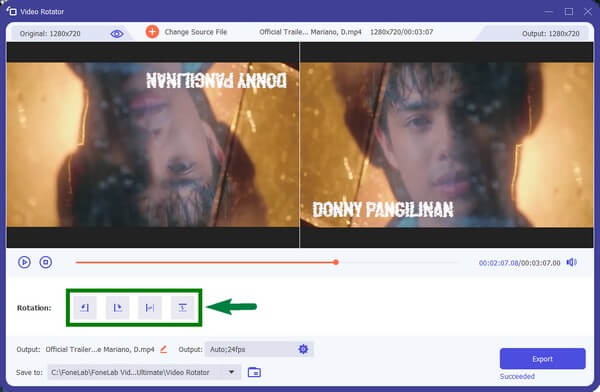
Med FoneTrans för iOS, kommer du att ha frihet att överföra dina data från iPhone till dator. Du kan inte bara överföra iPhone-textmeddelanden till datorn, men även foton, videoklipp och kontakter kan enkelt flyttas till datorn.
- Överför enkelt foton, videor, kontakter, WhatsApp och mer data.
- Förhandsgranska data innan du överför.
- iPhone, iPad och iPod touch är tillgängliga.
Del 4. Vanliga frågor om hur man roterar video på iPhone
1. Kan jag rotera en video på min iPhone med Windows Media Player?
Tyvärr kan du inte. Windows Media Player har ingen funktion för att rotera eller ens redigera videor. Om Windows-datorn är allt du behöver för att rotera en video på iPhone, kan du installera ett tredjepartsverktyg som FoneLab Video Converter Ultimate. Det här verktyget fungerar på både Mac- och Windows-datorer, så du kan njuta av funktionerna som detta program erbjuder på Mac, även med din Windows-dator.
2. Kan du rotera videor på Android med hjälp av en dator?
Ja det är det. Du behöver bara flytta eller överföra videofilen du vill rotera på din dator. Sedan kan du installera redigeringsprogram som FoneLab Video Converter Ultimate för att rotera videon. Du kan också konvertera den till olika format. Därför behöver du inte oroa dig för kompatibilitet.
3. Vilka Mac-versioner stöder FoneLab Video Converter Ultimate?
FoneLab Video Converter Ultimate stöder Mac OS X 10.7 och senare versioner, inklusive macOS Big Sur och macOS Monterey. Samtidigt stöder den också Windows 11/10/8/8.1/7/Vista och Windows XP (SP2 och senare versioner).
Med FoneTrans för iOS, kommer du att ha frihet att överföra dina data från iPhone till dator. Du kan inte bara överföra iPhone-textmeddelanden till datorn, men även foton, videoklipp och kontakter kan enkelt flyttas till datorn.
- Överför enkelt foton, videor, kontakter, WhatsApp och mer data.
- Förhandsgranska data innan du överför.
- iPhone, iPad och iPod touch är tillgängliga.
Det är allt för att rotera iPhone-videor på olika plattformar. När det gäller att redigera och konvertera videor kan du alltid lita på FoneLab Video Converter Ultimate när som helst. Det har visat sig vara effektivt, så tveka inte att installera det nu!
